02 实验二 (1) Visio绘制l流程图、数据流图
实验2 用Visio2003绘制数据流图
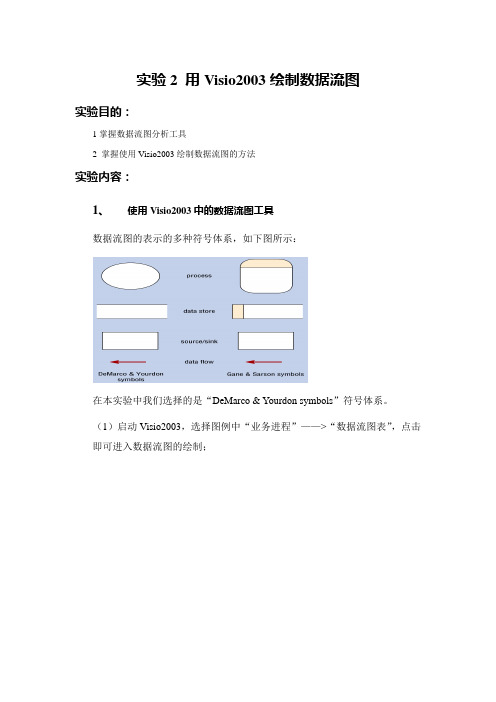
实验2 用Visio2003绘制数据流图
实验目的:
1 掌握数据流图分析工具
2 掌握使用Visio2003绘制数据流图的方法
实验内容:
1、使用Visio2003中的数据流图工具
数据流图的表示的多种符号体系,如下图所示:
在本实验中我们选择的是“DeMarco & Yourdon symbols”符号体系。
(1)启动Visio2003,选择图例中“业务进程”——>“数据流图表”,点击即可进入数据流图的绘制;
(2)在下图的左边窗格的符号栏中可以找相应的要素图标。
2、数据流分析工具使用
2.1将下图(某汽车销售商店的DFD)使用Visio2003中的数据
流图工具完成。
注意:该图采用的符号体系为:
请注意在Visio2003中的数据流图符号体系是怎样的?注意符号体系的变换。
2.2绘制某企业采购计划管理的数据流图
相关步骤:
1)各个部门分别进行请购订单处理,处理后,存储为采购请购单文件。
2)采购部门以采购请购单文件、各个部门进行的请购单处理、物料需求计划文
件和供应商资料文件提供的数据为依据,生成采购计划。
3)采购计划生成以后,存储为采购计划明细文件、采购计划主文件和用款计划
文件。
3. 实验要求
✓完成实验报告。
✓打印用Visio 2003完成的“2.2 某企业采购计划管理”数据流图,附在实验报告后上交。
用visio制作流程图详细解说

22
第四讲 连接形状
使用模具中的连接线连接形状 拖动“直线-曲线连接线”,并调整其位
置 向连接线添加文本 可以将文本与连接线一起使用来描述形状 之间的关系。向连接线添加文本的方法与向 任何形状添加文本的方法相同:只需单击连 接线并键入文本。
23
第五讲 设置形状格式
设置二维形状的格式
填充颜色(形状内的颜色) 填充图案(形状内的图案)
36
演示使用VISIO绘制流程图
8。画半圆时,先选择起点画出半个圆弧,然后再画出另半个圆弧, 使其刚好对称
37
演示使用VISIO绘制流程图
9。回到“指针”,选中全部图形右键点击“形状”进行“组合”, 使这个形状成为一个整体。
38
演示使用VISIO绘制流程图
1 0。保存自己使用的教学形状。点击“文件”,“新建”,选择 “新建模具”。
25
第六讲 保存和打印图表
保存图表
预览和打印图表
26
将流程图添加到 Word 文档
27
在 Word 文档中修改流程图
28
居民新装散户增容
客户
开始
C-a-02 装接部门 电费帐务部门
营业室
营业受理
用电监察部门
合表用电
否 是 收费
查勘
应 用 举 例
可装
否
是பைடு நூலகம்
承装验收
1 否 2 打印装接单 装接派工 承装成功否 是
32
演示使用VISIO绘制流程图
4。选择“连接线工具”进行连线绘制
33
演示使用VISIO绘制流程图
5。选择箭头方向,绘制连接线
34
演示使用VISIO绘制流程图
使用Visio 绘制数据流图(1)
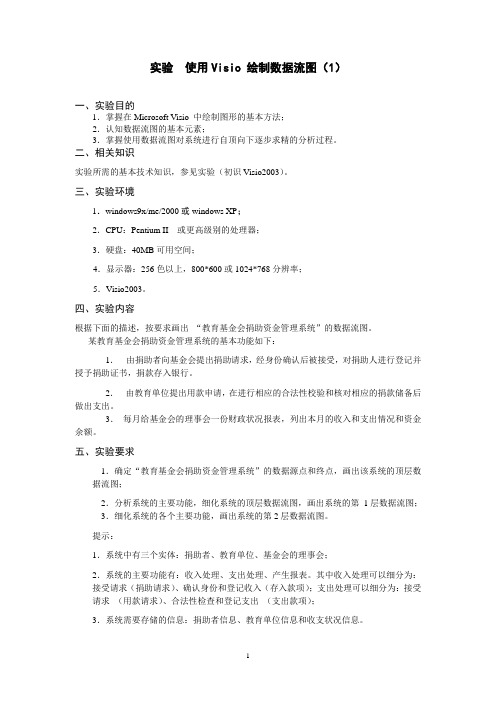
实验使用Visio 绘制数据流图(1)一、实验目的1.掌握在Microsoft Visio 中绘制图形的基本方法;2.认知数据流图的基本元素;3.掌握使用数据流图对系统进行自顶向下逐步求精的分析过程。
二、相关知识实验所需的基本技术知识,参见实验(初识Visio2003)。
三、实验环境1.windows9x/me/2000或windows XP;2.CPU:Pentium II 或更高级别的处理器;3.硬盘:40MB可用空间;4.显示器:256色以上,800*600或1024*768分辨率;5.Visio2003。
四、实验内容根据下面的描述,按要求画出“教育基金会捐助资金管理系统”的数据流图。
某教育基金会捐助资金管理系统的基本功能如下:1.由捐助者向基金会提出捐助请求,经身份确认后被接受,对捐助人进行登记并授予捐助证书,捐款存入银行。
2.由教育单位提出用款申请,在进行相应的合法性校验和核对相应的捐款储备后做出支出。
3.每月给基金会的理事会一份财政状况报表,列出本月的收入和支出情况和资金余额。
五、实验要求1.确定“教育基金会捐助资金管理系统”的数据源点和终点,画出该系统的顶层数据流图;2.分析系统的主要功能,细化系统的顶层数据流图,画出系统的第1层数据流图;3.细化系统的各个主要功能,画出系统的第2层数据流图。
提示:1.系统中有三个实体:捐助者、教育单位、基金会的理事会;2.系统的主要功能有:收入处理、支出处理、产生报表。
其中收入处理可以细分为:接受请求(捐助请求)、确认身份和登记收入(存入款项);支出处理可以细分为:接受请求(用款请求)、合法性检查和登记支出(支出款项);3.系统需要存储的信息:捐助者信息、教育单位信息和收支状况信息。
1。
使用Visio绘制DFD数据流程图
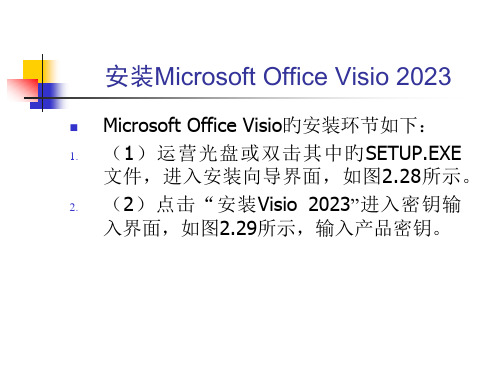
(6)点击“下一步(N) >”,进入安装就绪界面,如图 2.34所示,该界面给出了某些安装软件有关旳信息,假 如需要修改某些内容,能够点击“< 上一步(B)”进 入此前旳界面,点击“取消”能够取消软件旳安装过程。
能够把个人设计旳新图元或常用图元保存在 “我旳形状”中旳收藏夹中以以便使用。安装 Microsoft Office Visio 时会自动创建“收藏夹” 模具,而且该模具位于“我旳文档”下旳“我 旳形状”文件夹中。接下来把刚刚制作旳新图 元保存到收藏夹,措施如下:
(7)点击“文件”→“形状”→“我旳形 状”→“收藏夹”,如图5.27所示。
(3)添加文字并设置格式,如图 5.32所示。
(4)反复以上环节绘制 “注册课程” 和“生成课堂信息”两个过程。
(5)拖动“接口”图元到绘图区域,调 整位置和大小,添加文字并设置格式, 如图5.33所示。
图5.33 绘制接口图元
(6)反复以上环节绘制 “教师”和 “学生”两个实体。
(7)拖动“数据存储”图元到绘图区域, 调整位置和大小,添加文字并设置格式, 如图5.34所示。
(1)点击“开始”→“程序”→“Microsoft Office” →“Microsoft Office Visio2023”开启 Visio 2023,然后点击“文件”→“新 建”→“流程图”→“数据流图表”即可打开 内置旳Gane-Sarson形状任务栏,操作菜单如 图5.20所示。
图5.20 进入Visio 2023旳数据 流图表任务栏
图7.13 在Visio 2023中新建基 本流程图
visio流程图制作教程详解

02
流程图元素的添加与编辑
添加形状
01
打开Visio,选择“流程图”模 板,进入流程图编辑界面。
ห้องสมุดไป่ตู้
02
在左侧的“形状”窗格中,选 择需要的形状,拖动到中央画 布上。
03
根据需要调整形状的大小和位 置。
编辑形状
选择需要编辑的形状,点击右上角的“编辑形状 ”按钮。
在弹出的“形状”对话框中,可以修改形状的文 本、颜色、线条样式等属性。
visio流程图制作教程详解
2023-11-07
目 录
• Visio流程图制作基础 • 流程图元素的添加与编辑 • 流程图布局优化 • 流程图样式设置 • 流程图导出与分享 • Visio高级功能与技巧
01
Visio流程图制作基础
Visio简介
Visio是微软公司开发的一款流程图制作软件,广泛应用于工程设计、企业管理、教学科研等领域。
当开启自动布局时,Visio会自动调整流程图中的元 素位置和大小,以优化整体布局。
自动布局规则
Visio会根据元素之间的关联和层级关系来自 动调整布局,以保持流程图的清晰易读。
手动布局
拖拽元素
在Visio中,可以通过拖拽元素来手动调整布局。可以直 接拖动元素到新的位置,也可以通过按住Shift键的同时 拖动来调整元素大小。
01
纵向居中
将元素纵向居中可以使流程图更加整 齐美观,Visio会自动根据元素之间的 关联关系进行纵向居中。
02
03
空间优化
在布局优化时,Visio会尽量减少元素 之间的空白区域,以提高空间利用率 。
04
流程图样式设置
形状样式设置
总结词
流程图中的形状是表达流程步骤的关键元 素,通过设置形状样式可以提升流程图的 清晰度和专业度。
实验2 分析数据流和绘制数据流图

实验报告课程名称_软件工程导论__________学院____计算机工程学院_________班级14软件1班学号2014144141姓名秦川2016年11月8日批阅教师时间实验成绩课程名称软件工程学号2014144141姓名秦川实验日期2016.11.8实验名称实验2分析数据流和绘制数据流图实验目的:1、掌握数据流的分析方法2、掌握数据流图的绘制实验内容:任务一绘制数据流图任务二分析数据流和绘制数据流图案例一:总务办公管理系统案例二:火车票预订系统实验原理:数据流图(DFD)是软件系统系统的逻辑模型,仅仅描绘数据在软件中流动(从输入移动到输出)的过程中所经受的变换(即加工处理)。
数据流图的绘制方法:根据数据流图的四种成分:源点或终点,处理,数据存储和数据流,从问题描述中提取数据流图的四种成分;然后依据“自顶向下、从左到右、由粗到细、逐步求精”的基本原则进行绘制。
基本符号如下:实验过程与结果:1.运行Microsoft Office Visio2007运行Microsoft Office Visio2007 2.选择“软件和数据库”中的“数据流模型图”模板选中数据流模型图模板3.用鼠标选拉图标进行绘图任务一绘制数据流图试绘制工资管理系统的数据流图,根据数据流图的符号说明仔细理解下图含义:这是学校教职工工资管理系统,教师根据课时表,职工根据任务表来确定个人工资情况,数据按以下方向传递:首先,对课时表或任务表进行审核,审核后的数据经排序形成专用表格;再进行一系列额外计算,包括个人所得说、住房公积金、保险费得出具体所发工资,并将工资表发给银行;然后,向教职工展示工资所得明细;最后,形成编制报表,更新分类表后,交于会计。
其中,人事科负责人事数据,教师与职工的工资由银行发放,会计做好报表的统计。
任务二分析数据流和绘制数据流图案例一:总务办公管理系统系统简介:某单位准备开发一个购买办公用品和设备的总务办公管理系统。
02 实验二 (1) Visio绘制l流程图、数据流图
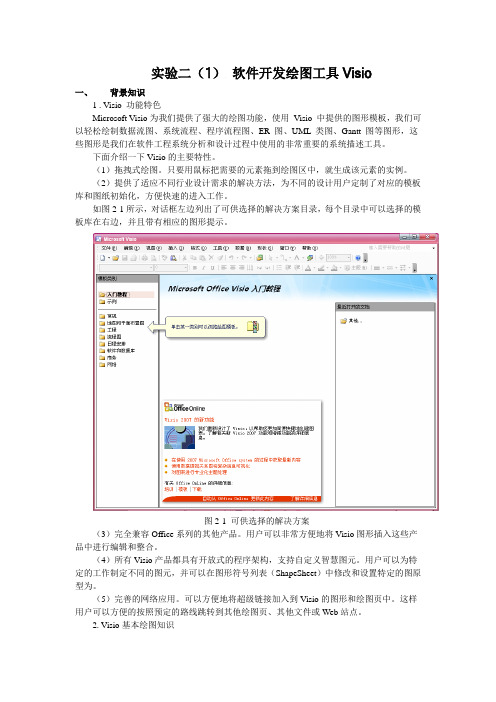
实验二(1)软件开发绘图工具Visio一、背景知识1 . Visio 功能特色Microsoft Visio为我们提供了强大的绘图功能,使用Visio 中提供的图形模板,我们可以轻松绘制数据流图、系统流程、程序流程图、ER 图、UML 类图、Gantt 图等图形,这些图形是我们在软件工程系统分析和设计过程中使用的非常重要的系统描述工具。
下面介绍一下Visio的主要特性。
(1)拖拽式绘图。
只要用鼠标把需要的元素拖到绘图区中,就生成该元素的实例。
(2)提供了适应不同行业设计需求的解决方法,为不同的设计用户定制了对应的模板库和图纸初始化,方便快速的进入工作。
如图2-1所示,对话框左边列出了可供选择的解决方案目录,每个目录中可以选择的模板库在右边,并且带有相应的图形提示。
图2-1 可供选择的解决方案(3)完全兼容Office系列的其他产品。
用户可以非常方便地将Visio图形插入这些产品中进行编辑和整合。
(4)所有Visio产品都具有开放式的程序架构,支持自定义智慧图元。
用户可以为特定的工作制定不同的图元,并可以在图形符号列表(ShapeSheet)中修改和设置特定的图原型为。
(5)完善的网络应用。
可以方便地将超级链接加入到Visio的图形和绘图页中。
这样用户可以方便的按照预定的路线跳转到其他绘图页、其他文件或Web站点。
2. Visio基本绘图知识启动Visio后,首先启动图2-2所示的“开始”界面,该界面的主窗中的Template Previews (模板浏览区),展示了当前系统中可以应用的各类解决方案。
单击某个目录后,Template 区中将显示该目录下包含的各个模板名称和缩略示意图。
单击某一模板后,在左下角的模板简介区中会给对应模板的简要介绍。
图2-2 Visio“开始”界面“开始”界面支持用户通过多种方式开始Visio的绘图编辑工作。
用户可以选择任意目录中的一个模板开始设计,或者根据自己的需要建立个性化的新模板。
在VISIO中绘制流程图6页word文档
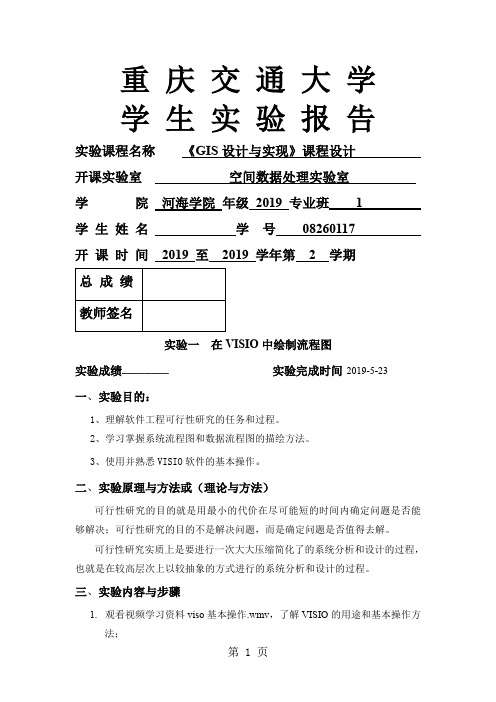
重庆交通大学学生实验报告实验课程名称《GIS设计与实现》课程设计开课实验室空间数据处理实验室学院河海学院年级2019 专业班 1学生姓名学号08260117开课时间2019 至2019 学年第 2 学期实验一在VISIO中绘制流程图实验成绩————————实验完成时间2019-5-23一、实验目的:1、理解软件工程可行性研究的任务和过程。
2、学习掌握系统流程图和数据流程图的描绘方法。
3、使用并熟悉VISIO软件的基本操作。
二、实验原理与方法或(理论与方法)可行性研究的目的就是用最小的代价在尽可能短的时间内确定问题是否能够解决;可行性研究的目的不是解决问题,而是确定问题是否值得去解。
可行性研究实质上是要进行一次大大压缩简化了的系统分析和设计的过程,也就是在较高层次上以较抽象的方式进行的系统分析和设计的过程。
三、实验内容与步骤1.观看视频学习资料viso基本操作.wmv,了解VISIO的用途和基本操作方法;2.在visio中绘制“订单处理”系统流程图;3.在visio中绘制“订单处理”数据流程图、“订单处理”数据流程图设计方案一及“订单处理”数据流程图设计方案二;3、要求认真理解数据流程图的绘制过程,并掌握有关visio的概念及基本操作;四、实验成果(结论)1、“订单处理”系统流程图2、“订单处理”数据流程图3、“订单处理”数据流程图设计方案一4、“订单处理”数据流程图设计方案二五、实验总结1、系统流程图实质上是物理数据流图,它描绘组成系统的主要物理元素以及信息在这些元素间流动和处理的情况;2、数据流图的基本符号只有四种,它是描绘系统逻辑模型的极好工具。
通常数据字典和数据流图共同构成系统的逻辑模型;3、当对数据流图分层细化时必须保持信息连续性,也就是说,当把一个处理分解为一系列处理时,分解前和分解后的输入/输出数据流必须相同;4、当进一步分解将涉及如何具体地实现一个功能时就不应该再分解了;5、应该注意在图中对处理进行编号的方法,这是因为数据流图中每个成分的命名是否恰当,直接影响数据流图的可理解性;6、在制作流程图前,需要掌握基本符号的名称,这样,在实际操作中调用系统符号的时候可以在搜索形状中直接输入该符号的名称,这样,可以快速地调用该符号;7、在有些基本符号上书写文字时需要加入文本框进行组合;8、有些基本符号本身带有背景颜色,为了使整个流程图看起来美观,需要改变其填充颜色;9、在画边界时,不能继第一条线段后画另外一条线段,这样会使两条线段变成一条线段,应该画出两条中断的线段,再连接起来,合理调整距离,这样,美观的边界线就画好啦;10、此软件很多地方和world很相似。
- 1、下载文档前请自行甄别文档内容的完整性,平台不提供额外的编辑、内容补充、找答案等附加服务。
- 2、"仅部分预览"的文档,不可在线预览部分如存在完整性等问题,可反馈申请退款(可完整预览的文档不适用该条件!)。
- 3、如文档侵犯您的权益,请联系客服反馈,我们会尽快为您处理(人工客服工作时间:9:00-18:30)。
实验二(1)软件开发绘图工具Visio
一、背景知识
1 . Visio 功能特色
Microsoft Visio为我们提供了强大的绘图功能,使用Visio 中提供的图形模板,我们可以轻松绘制数据流图、系统流程、程序流程图、ER 图、UML 类图、Gantt 图等图形,这些图形是我们在软件工程系统分析和设计过程中使用的非常重要的系统描述工具。
下面介绍一下Visio的主要特性。
(1)拖拽式绘图。
只要用鼠标把需要的元素拖到绘图区中,就生成该元素的实例。
(2)提供了适应不同行业设计需求的解决方法,为不同的设计用户定制了对应的模板库和图纸初始化,方便快速的进入工作。
如图2-1所示,对话框左边列出了可供选择的解决方案目录,每个目录中可以选择的模板库在右边,并且带有相应的图形提示。
图2-1 可供选择的解决方案
(3)完全兼容Office系列的其他产品。
用户可以非常方便地将Visio图形插入这些产品中进行编辑和整合。
(4)所有Visio产品都具有开放式的程序架构,支持自定义智慧图元。
用户可以为特定的工作制定不同的图元,并可以在图形符号列表(ShapeSheet)中修改和设置特定的图原型为。
(5)完善的网络应用。
可以方便地将超级链接加入到Visio的图形和绘图页中。
这样用户可以方便的按照预定的路线跳转到其他绘图页、其他文件或Web站点。
2. Visio基本绘图知识
启动Visio后,首先启动图2-2所示的“开始”界面,该界面的主窗中的Template Previews (模板浏览区),展示了当前系统中可以应用的各类解决方案。
单击某个目录后,Template 区中将显示该目录下包含的各个模板名称和缩略示意图。
单击某一模板后,在左下角的模板简介区中会给对应模板的简要介绍。
图2-2 Visio“开始”界面
“开始”界面支持用户通过多种方式开始Visio的绘图编辑工作。
用户可以选择任意目录中的一个模板开始设计,或者根据自己的需要建立个性化的新模板。
Visio文件共有四种类型,分别为:
(1)绘图文件(.vsd):用于存储用户的绘图设置及操作结果。
一个绘图文件中可以包含多个样板中的多个模板。
同时,一个图形文件可以包含多个绘图页面。
(2)模具文件(.vss):同时存放绘图过程中生成更重图形的“母体”,即形状(图件)。
Visio自带了大量对应于不同绘制场合的模具文件。
(3)模板文件(.vst):同时存放了绘图文件和模具文件,并定义了相应的工作环境。
用户可以利用Visio自带或者自己生成的模具文件,,对操作环境加以改
造今,进而生成自己的模板文件。
(4)工作环境文件(.vsw):用户根据自己的需要将绘图文件模具文件结合起来,定义适合个人的工作环境,生成工作环境文件。
该文件村除了绘图窗口、各
组件的位置和排列方式等。
使用户非常方便的直接进入预设的工作环境。
利用Visio 进行绘图的大致步骤可以概括如下:
1. 启动Visio,选择某个类型的解决方案,并确定应用该方案的那个样板。
2. 打开样板后,样板会自动打开相应的一个或多个模板,设置绘图页、绘图比例和页面尺寸。
样板预先建立的绘图页一般大致符合该类型图样设计的度量系统,并且其中的文本、
线条和填充效果也都符合创建该类图样的习惯。
也可以调整这些设置以满足特殊的需要。
3. 从模板中向绘图页里拖拽添加图形。
必要的情况下可以打开其他样板中的样板以获得特定图形,也可以使用Visio绘图工具自己进行绘制。
4. 调整所填加的图形。
使用标尺或图形页面调整图形的尺寸,借助网格线或是定位导线调整图形的位置。
才外,Align和Distribute命令可以用于多个图形组件的快速分布对齐。
5. 将图形进行组合或连接,是相关的图形结合成整体,便于统一编辑。
6. 为图形添加文字说明。
7. 存储文件并输出。
二、实验目的与要求
1.了解microsoft visio工具软件的功能特色及其基本知识。
2.掌握应用Visio中绘制图形的基本方法;
3.认知数据流图的基本元素;
三、实验内容与方法
1.绘制程序流程图
选择菜单命令“文件→新建→流程图→基本流程图”进入流程图编辑区,如图2-3所示。
若是启动Visio时,系统自动进入“选择绘图类型”对话框,等待用户选择。
单击右边的“流程图”标签页,然后点击左边的“基本流程图”图标进入编辑窗口。
图2-3 流程图编辑区
流程图编辑窗口分为左右两个部分,左部是图形工具栏,用户可以选择需要绘制的图形对象性状。
右部是基本流程图编辑区,用于放置绘制的图形。
基本流程图形状工具栏提供了箭头形状、背景和基本流程图形状工具标签页,其中基本就成图形状是用的最多的标签页,我们重点介绍基本流程图形状工具使用和流程图绘制方法。
基本流程图形状工具提供了26种基本形状,其中用得最多的是流程、判定、终结符、
动态连接线和批注工具。
绘制一个图形的步骤如下:
(1)选中左边的一个图形工具。
(2)按住这个工具,拖放到右边的图形编辑区。
(3)移动到合适的位置释放。
(4)在图形的控制点上用鼠标进行调整图形的大小和旋转方向。
图形的八个控制点用与调整图形的大小,而在图形外部的圆形控制点可以调整图形的旋转方位。
如图2-4所示。
图2-4 调整图形大小和旋转方位
(5)重复上述1-4步骤绘制多个图形。
注:绘制动态连接线时,会出现一个虚箭头线,其中没有箭头线两端在靠近已有图形的控制点(图形上有“X”的记号)时,出现加亮的红色矩形,表示要与这个图形建立连结。
这个功能非常方便,可以精确定位,而且当拖动图形时,箭头线也跟着调整。
要调整箭头线的位置,需要拖动到箭头线上的控制点,反复几次可以达到满意的结果。
下图2-5展示了简单的流程图的例子。
图2-5 简单的程序流程图
请根据以获取的操作经验,制作一份程序流程图,如下图2-6所示。
图2-6 一个结构化程序的流程图(课堂上要求同学们完成,提交)
2.绘制数据流程图
选择菜单命令“文件→新建→软件→数据流模型图”进入流程图编辑窗口,如图2-7所示。
是启动Visio时,系统自动进入“选择绘图类型”对话框,等待用户选择。
单击右边的“软件”标签页,然后点击左边的“数据流模型图”图标进入编辑窗口。
图2-7 数据流图编辑窗口
数据流模型图窗口分为左右两部分,左边是形状工具栏,用户可以选择需要绘制的图形对象形状,这里只有四个形状,分别是流程、接口、数据存储、数据流,也是绘制数据流图的基本符号,分别对应数据流模型的处理或加工、数据源点或终点、数据存储和数据流。
右边是数据流图编辑区。
数据流模型绘制步骤和方法与流程图相似,不再赘述。
下面绘制一个如图2-8所示的,订货系统的数据流图,这里的数据源点和重点分别是仓库管理员和采购员,处理和加工是处理事务和生产报表,数据存储是库存信息和订货信息,数据流分别是事物、库存信息、订货信息和订货报表。
图2-8 订货系统的基本数据流图
根据给定的系统描述,按要求画出数据流图。
选取一个实际系统如:学生学籍管理系统、图书管理系统等;先绘制数据流图,先画顶层数据流图、再画零层数据流图。
举例如图2-9所示(也可参照教材中的例子)。
在一个选课系统中,有三个实体:教师、学生、教务处。
图2-9 选课系统数据流图(课堂上要求同学们完成,提交)
四、实验报告
实验报告内容需要包含:
1.实验目的
2.实验内容
(1)Visio的基本特色及绘图方式。
(2)实验制作完成,将模型交给老师。
(3)实验总结和体会,实验报告。
红色标记的图为上机课堂上要求学生画的图,提交vsd工程文件。
